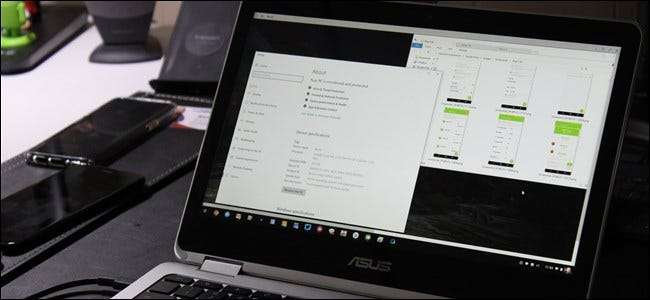
Chromebooks draai normaal gesproken geen Windows-software - dat is het beste en het ergste aan hen. U hebt geen antivirusprogramma of andere Windows-rommel nodig ... maar u kunt Photoshop ook niet installeren, de volledige versie van Microsoft Office of andere Windows-desktoptoepassingen.
Gelukkig zijn er manieren om Windows-desktopprogramma's op een Chromebook te gebruiken: ofwel ze op afstand uitvoeren op een bestaand Windows-systeem, via verschillende Android-oplossingen, of je handen vuil maken in de ontwikkelaarsmodus en ze op je Chromebook zelf uitvoeren.
Optie één: op afstand toegang krijgen tot een Windows-bureaublad
Het Chrome OS van Google is bedoeld als een lichtgewicht besturingssysteem, dus waarom zou u dat niet omarmen? We raden u aan Windows-software op uw Chromebook uit te voeren door naar een externe Windows-computer te gaan en dit daar te doen. Er zijn twee verschillende benaderingen die u kunt volgen.
Toegang tot uw eigen Windows-computer : Als u al een Windows-computer heeft, kunt u deze op afstand openen en gebruiken om uw Windows-software uit te voeren. U kunt dit doen met Google’s Chrome Remote Desktop bèta-webapp . U kunt vanaf uw Chromebook (of een andere computer met Chrome) verbinding maken met uw Windows-bureaublad en heeft volledige controle over uw externe computer, zodat u met Windows-applicaties kunt werken.
Het nadeel hiervan is dat uw Windows-computer thuis moet werken wanneer u deze vanaf uw Chromebook nodig heeft. Het is een handige oplossing voor persoonlijk gebruik, maar bedrijven willen niet voor elke Chromebook-gebruiker een aparte Windows-computer beheren.
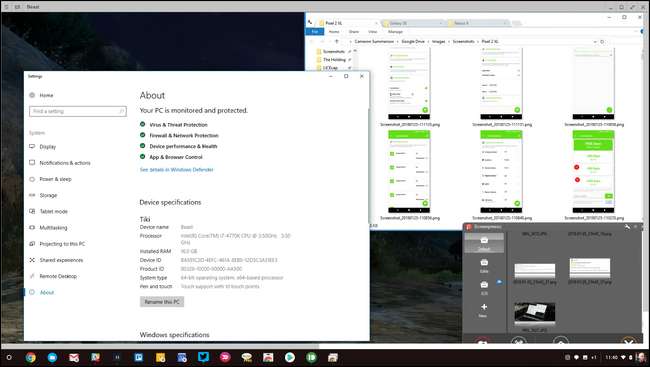
Host Windows-applicaties op een externe server : Chromebooks kunnen gebruiken Citrix-ontvanger om toegang te krijgen tot Windows-applicaties die worden gehost op een Citrix-server, of om een RDP-client te gebruiken om toegang te krijgen tot een extern bureaublad dat wordt gehost op een Windows-server. Dit is ideaal voor bedrijven die hun eigen servers willen hosten en hun gebruikers lichte, thin clients willen geven waarmee ze op afstand toegang hebben tot de gehoste software.
Als thuisgebruiker zou u ervoor kunnen kiezen om service aan te schaffen bij een bedrijf dat een Windows-desktop voor u zou hosten en u op afstand toegang zou geven, maar u kunt in plaats daarvan waarschijnlijk beter uw eigen Windows-computer gebruiken.
Optie twee: gebruik de ontwikkelaarsmodus en installeer Wine
Wijn is een open-source compatibiliteitslaag waarmee Windows-applicaties kunnen draaien op Linux en macOS. Wine is desktopsoftware en er is geen versie van Wine die is ontworpen voor Chromebooks ... maar er zijn oplossingen.
Omdat Chrome OS op Linux is gebaseerd, zijn er twee manieren om Wine op uw Chromebook uit te voeren: met Crouton om het in Linux uit te voeren, of door de nieuwe Wine Android-app te gebruiken.
Belangrijk : Wine in Linux werkt niet op ARM Chromebooks en de Android-versie ondersteunt alleen Windows RT-apps. Wijn zou echter goed moeten werken op Intel Chromebooks.
Gebruik wijn met crouton : Om de desktopversie van Wine te installeren, moet u schakel de ontwikkelaarsmodus in en installeer Crouton om naast uw Chrome OS-systeem een Linux-desktop te krijgen. U kunt vervolgens Wine installeren op de Linux-desktop en gebruik het om Windows-programma's te installeren net zoals u Wine op een typische Linux-desktop zou gebruiken.
VERWANT: Hoe u Ubuntu Linux op uw Chromebook installeert met Crouton
Dit zou u toelaten voer de standaardversie van Microsoft Office uit op een Chromebook , hoewel je er beter mee af zou zijn De officiële Office Web Apps of Android-apps van Microsoft - tenzij u geavanceerde functies nodig heeft.
Wanneer u een Windows-programma wilt gebruiken, kunt u gewoon schakelen tussen uw Chrome OS-systeem en Linux-desktop met een sneltoets. Opnieuw opstarten is niet nodig.
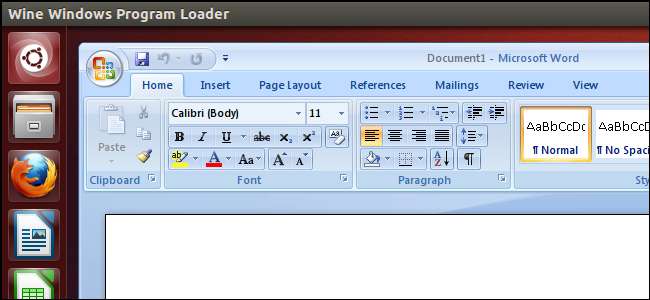
Gebruik Wine voor Android : Wine heeft ook een Android-app momenteel nog in bèta , maar als u een Chromebook heeft waarop Android-apps worden uitgevoerd, kunt u hiermee Windows-programma's uitvoeren zonder Crouton te installeren. Het is nog niet beschikbaar in de Google Play Store, dus dat moet u doen zet je Chromebook in de ontwikkelaarsmodus en laad de APK sideload .
Zodra Wine op uw Chromebook is geïnstalleerd, start u de app zoals normaal en krijgt u toegang tot een minimale, geëmuleerde versie van Windows. Houd er rekening mee dat dit nog steeds erg in bèta is, dus het werkt niet perfect. Dat gezegd hebbende, zou ik aanraden om deze optie op zijn minst te proberen voordat je de moeite neemt om Crouton op te zetten, als je alleen maar van plan bent om het voor Wine te gebruiken.

Wine is niet perfect, dus het zal niet elke Windows-applicatie uitvoeren en het kan zijn dat sommige applicaties niet draaien zonder handmatige aanpassingen. Raadpleeg het Wijnapplicatiedatabase voor meer informatie over ondersteunde toepassingen en aanpassingen die u mogelijk nodig heeft.
Optie drie: gebruik de ontwikkelaarsmodus en installeer een virtuele machine
VERWANT: 4+ manieren om Windows-software op Linux uit te voeren
Als Wine het programma dat u wilt uitvoeren niet ondersteunt, of als het gewoon te veel gedoe is, kunt u ook voer een virtuele Windows-machine uit vanaf de Linux-desktop met Crouton. Net als de bovenstaande optie, moet u dit doen schakel de ontwikkelaarsmodus in en installeer Crouton om naast je Chrome OS-systeem een Linux-desktop te krijgen, installeer dan een virtualisatieprogramma zoals VirtualBox . Installeer Windows in VirtualBox net zoals u dat op een normale computer zou doen: u kunt heen en weer schakelen tussen uw Chrome-desktop en Linux-desktop met een sneltoets.
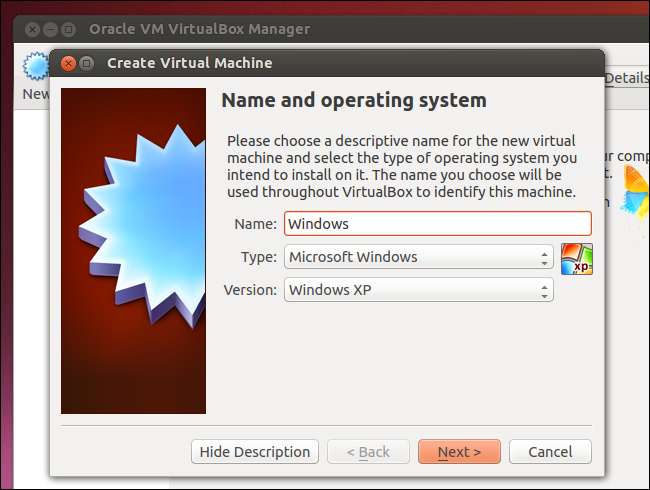
Belangrijk : Typische virtuele machinesoftware zoals VirtualBox werkt niet op ARM Chromebooks. U heeft een Intel-gebaseerde Chromebook nodig om dit uit te proberen.
Virtuele machines zijn de zwaarste manier om dit te doen, dus u heeft hardware nodig die krachtig genoeg is om de virtuele machinesoftware, Windows en uw desktoptoepassingen aan te sturen. Moderne processors van nieuwere Chromebooks kunnen dit mogelijk beter aan dan oudere, langzamere Chromebooks. Virtuele machines nemen ook veel schijfruimte in beslag, wat Chromebooks niet vaak hebben - geen goede combinatie.
Optie vier: gebruik CrossOver voor Android
Als u een Chromebook gebruikt die Android-apps ondersteunt, wordt een Android-app genoemd CrossOver laat je Windows-programma's uitvoeren naast je Chrome-apps. Het is nog steeds een bètaversie, maar de vroege tests waren positief.
CrossOver werkt op dezelfde manier als Wine in Chrome OS, maar er is meer een praktische benadering voor nodig om u te helpen bij het installeren van applicaties. Wanneer u de app opent, kunt u naar specifieke Windows-software zoeken en deze helpt u bij het installeren ervan. Het zal naar de juiste installatiebestanden zoeken en deze in de meeste gevallen zelfs voor u downloaden. Het is vrij eenvoudig te gebruiken.
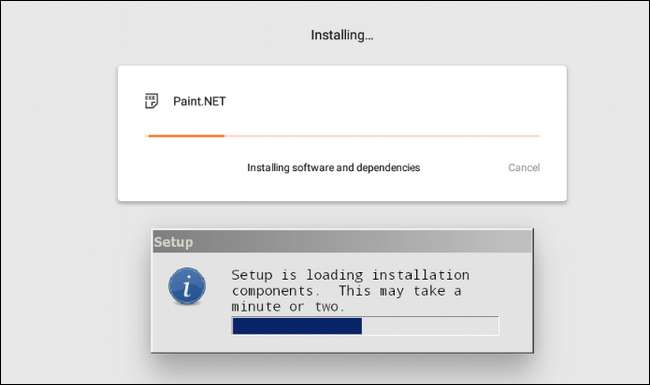
Nadat de applicatie is geïnstalleerd, kunt u deze naast uw Chrome-apps uitvoeren alsof deze native is. In mijn ervaring met CrossOver waren apps wisselvallig - wat te verwachten is aangezien de app nog in bèta is. Het toont nog steeds veel belofte voor de toekomst van Windows-software op Chromebooks, vooral als je maar een of twee specifieke programma's nodig hebt.
Optie vijf (soort van): draai Linux-software in ontwikkelaarsmodus
Ten slotte hoeft u misschien helemaal geen Windows-programma uit te voeren: veel Windows-programma's hebben hun eigen Linux-versie en kunnen op een Chromebook worden uitgevoerd met behulp van Croutons Linux-desktop zonder veel gehannes. Als u bijvoorbeeld games op een Chromebook wilt draaien, biedt Steam voor Linux veel games voor Linux, en de catalogus blijft zich uitbreiden. Dus dit is technisch gezien geen 'Windows-software uitvoeren', maar in sommige gevallen is het net zo goed.
Houd er rekening mee dat veel Linux-programma's, zoals Minecraft, Skype en Steam, alleen beschikbaar zijn voor Intel x86-processors en niet kunnen worden uitgevoerd op apparaten met ARM-processors.
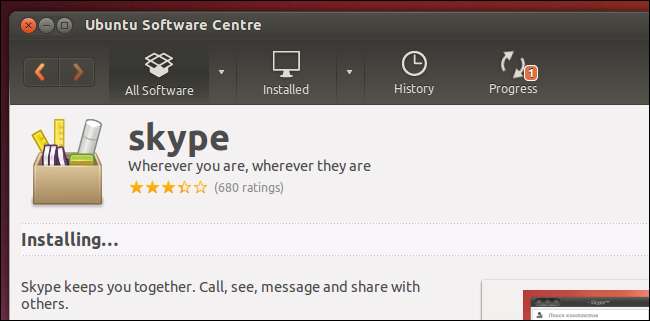
Kan ik Windows gewoon op mijn Chromebook installeren?
VERWANT: Windows installeren op een Chromebook
Ik weet het, geen van de bovenstaande opties is echt ideaal. Als je merkt dat je zou willen dat je Windows gewoon op je Chromebook kunt installeren ... nou ja, jij macht in staat zijn om. Er zijn een aantal projecten waarmee gebruikers Windows kunnen installeren, maar het is een behoorlijk diepgaand proces . Niet alleen dat, het werkt alleen op een specifieke set Intel Chromebooks, dus de meeste opties die er zijn, hebben eigenlijk geen ondersteuning. Maar bekijk die gids voor meer informatie, als je nieuwsgierig bent.
Anders kunt u beter een van de bovenstaande opties gebruiken, of gewoon een Windows-laptop aanschaffen, als dat absoluut nodig is.







![Inzicht in wandwratvoedingen [Electronics]](https://cdn.thefastcode.com/static/thumbs/understanding-wall-wart-power-supplies-electronics.jpg)